win10 访问共享文件夹的方法 win10如何打开共享文件夹
更新时间:2023-08-25 14:41:15作者:huige
平时很多人为了工作方便,都会将一些文件夹进行共享,这样就可以让同个局域网中的计算机互相访问共享文件夹,但是有部分win10系统用户因为不熟悉,不知道如何打开共享文件夹,其实进入管理中的共享来找到并访问即可,本文这就给大家介绍一下win10 访问共享文件夹的方法。
具体方法如下:
1、打开一个文件夹,查找“此电脑”。
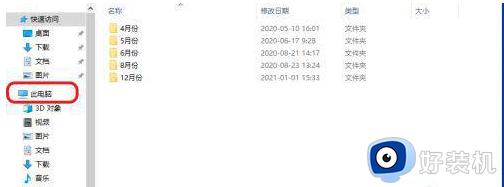
2、右击“此电脑”,查找“管理”功能。
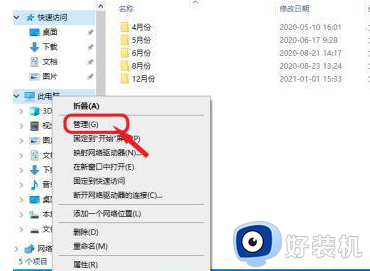
3、查找“共享文件夹”功能。
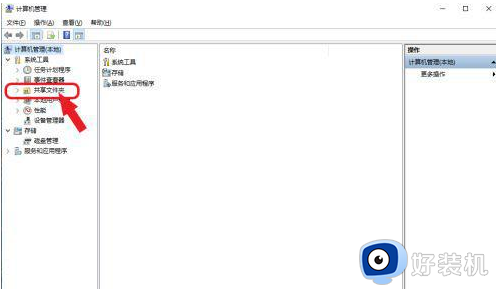
4、查找“共享文件夹”下的“共享”功能。
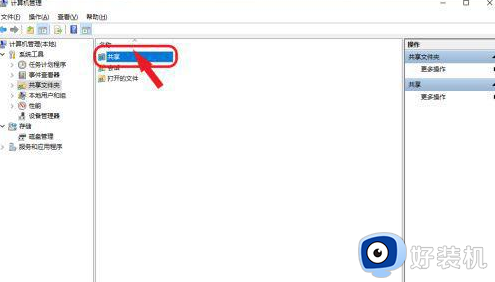
5、点击“共享”,可查看已经共享的文件夹
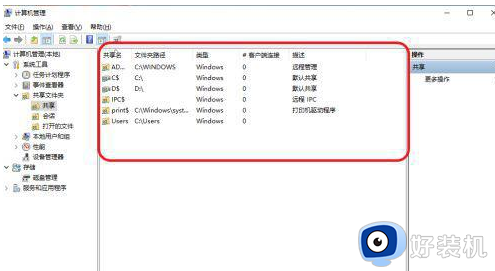
关于win10如何打开共享文件夹的详细内容就给大家介绍到这里了,有需要的用户们不妨可以参考上述方法步骤来打开就可以了。
win10 访问共享文件夹的方法 win10如何打开共享文件夹相关教程
- win10打不开共享文件夹怎么回事 win10无法打开共享文件夹的解决步骤
- win10不能访问共享文件夹安全策略阻止来宾访修复方法
- win10共享文件设置密码在哪里 win10共享文件夹设置访问密码方法
- win10如何访问共享文件夹 win10访问共享文件夹的方法
- win10看不到win7共享文件夹怎么办 win10访问不了win7共享文件夹如何修复
- win10共享文件夹访问人数超限怎么解决 如何解除win10共享人数限制
- win10共享文件夹没有权限访问怎么设置 win10共享文件夹没有权限访问多种解决方法
- win10共享文件夹无法访问的解决方法 win10共享文件夹不能访问怎么办
- win10不能访问共享文件夹的解决方法 win10无法访问共享文件夹如何解决
- win10共享文件夹没有权限访问怎么办 win10共享文件夹没有访问权限的解决方法
- win10拼音打字没有预选框怎么办 win10微软拼音打字没有选字框修复方法
- win10你的电脑不能投影到其他屏幕怎么回事 win10电脑提示你的电脑不能投影到其他屏幕如何处理
- win10任务栏没反应怎么办 win10任务栏无响应如何修复
- win10频繁断网重启才能连上怎么回事?win10老是断网需重启如何解决
- win10批量卸载字体的步骤 win10如何批量卸载字体
- win10配置在哪里看 win10配置怎么看
win10教程推荐
- 1 win10亮度调节失效怎么办 win10亮度调节没有反应处理方法
- 2 win10屏幕分辨率被锁定了怎么解除 win10电脑屏幕分辨率被锁定解决方法
- 3 win10怎么看电脑配置和型号 电脑windows10在哪里看配置
- 4 win10内存16g可用8g怎么办 win10内存16g显示只有8g可用完美解决方法
- 5 win10的ipv4怎么设置地址 win10如何设置ipv4地址
- 6 苹果电脑双系统win10启动不了怎么办 苹果双系统进不去win10系统处理方法
- 7 win10更换系统盘如何设置 win10电脑怎么更换系统盘
- 8 win10输入法没了语言栏也消失了怎么回事 win10输入法语言栏不见了如何解决
- 9 win10资源管理器卡死无响应怎么办 win10资源管理器未响应死机处理方法
- 10 win10没有自带游戏怎么办 win10系统自带游戏隐藏了的解决办法
